Google 百度地图全国 地图 纠偏数据 偏移数据 火星坐标修正 方案

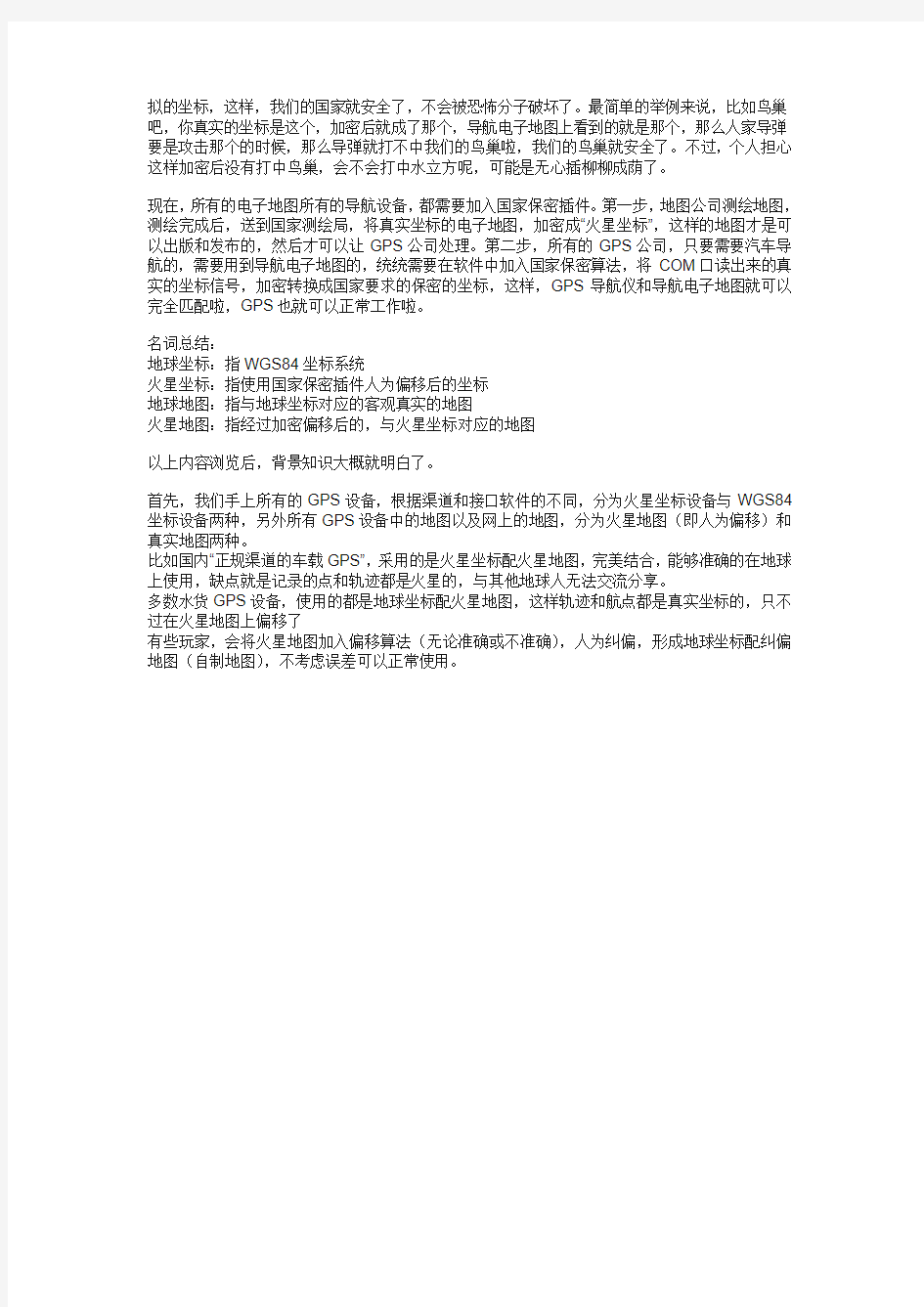
Google 全国地图纠偏数据偏移数据火星坐标修正方案
谷歌地图纠偏有两种精度:分别为0.01和0.001,精度为0.01:经纬度每变化0.01,取一次偏移值,共980万条,access文件约600mb,误差5~10米。精度为0.001:经纬度每变化0.001,取一次偏移值,共9亿条,csv文件共20gb,几乎没有误差。非常的精准,也是当前开发最牛的纠偏技术解决方案。
下面来说明如何使用国内最权威的技术方案:
使用方法:
1、假设原始gps数据为(73.528888,39.368888)
2、查询数据库:SELECT * FROM offset where lng=73.52 and lat=39.36,得出offsetlat、offsetlng
3、用原始的lat加上offsetlat,lng加上offsetlng,得出纠偏后的经纬度,可以直接在google地图上显示正确位置了。
以上方法,百度地图和谷歌地图通用,但是纠偏数据库是完全不同的,原因可以查看其他博客,有详细的说明!
具体的获取方法可以QQ:2640056519,
官方新浪博客https://www.wendangku.net/doc/022813280.html,/s/blog_ae91db6001014pi6.html
我们平时用到的地球坐标系统,叫做WGS84坐标,国家保密插件,也叫做加密插件或者加偏或者SM模组,其实就是对真实坐标系统进行人为的加偏处理,按照几行代码的算法,将真实的坐标加密成虚假的坐标,而这个加偏并不是线性的加偏,所以各地的偏移情况都会有所不同。而加密后的坐标也常被人称为火星坐标系统,这是我们的国家又一个伟大的发明,让国外的go-vern-ment和企业等,都看不懂我们的坐标系统。
其实很少有人知道国家保密插件问题,但作为导航电子地图产业或者汽车导航产业中的人,多多少少都会了解到这个问题。国家是出于国家安全考虑,将我们看到的真实的坐标变成假的虚
拟的坐标,这样,我们的国家就安全了,不会被恐怖分子破坏了。最简单的举例来说,比如鸟巢吧,你真实的坐标是这个,加密后就成了那个,导航电子地图上看到的就是那个,那么人家导弹要是攻击那个的时候,那么导弹就打不中我们的鸟巢啦,我们的鸟巢就安全了。不过,个人担心这样加密后没有打中鸟巢,会不会打中水立方呢,可能是无心插柳柳成荫了。
现在,所有的电子地图所有的导航设备,都需要加入国家保密插件。第一步,地图公司测绘地图,测绘完成后,送到国家测绘局,将真实坐标的电子地图,加密成“火星坐标”,这样的地图才是可以出版和发布的,然后才可以让GPS公司处理。第二步,所有的GPS公司,只要需要汽车导航的,需要用到导航电子地图的,统统需要在软件中加入国家保密算法,将COM口读出来的真实的坐标信号,加密转换成国家要求的保密的坐标,这样,GPS导航仪和导航电子地图就可以完全匹配啦,GPS也就可以正常工作啦。
名词总结:
地球坐标:指WGS84坐标系统
火星坐标:指使用国家保密插件人为偏移后的坐标
地球地图:指与地球坐标对应的客观真实的地图
火星地图:指经过加密偏移后的,与火星坐标对应的地图
以上内容浏览后,背景知识大概就明白了。
首先,我们手上所有的GPS设备,根据渠道和接口软件的不同,分为火星坐标设备与WGS84坐标设备两种,另外所有GPS设备中的地图以及网上的地图,分为火星地图(即人为偏移)和真实地图两种。
比如国内“正规渠道的车载GPS”,采用的是火星坐标配火星地图,完美结合,能够准确的在地球上使用,缺点就是记录的点和轨迹都是火星的,与其他地球人无法交流分享。
多数水货GPS设备,使用的都是地球坐标配火星地图,这样轨迹和航点都是真实坐标的,只不过在火星地图上偏移了
有些玩家,会将火星地图加入偏移算法(无论准确或不准确),人为纠偏,形成地球坐标配纠偏地图(自制地图),不考虑误差可以正常使用。
google浏览器使用技巧
1. info:site_name 这个修饰语可以返回关于某特定页面的信息. 2. 同样的,在普通搜索后点击‖相似网页‖可以链接到Google认为相似的页面结果. 3. 如果只想搜索某一个风址里的内容,可能用site: 来实现,比如说search tips site:https://www.wendangku.net/doc/022813280.html,. 4. 上述技巧通过像https://www.wendangku.net/doc/022813280.html,这样的目录网站并动态地生成网址. 5. 也可直接进入Google Directory这样的人工挑选出来的数量有限的数据库网站,网址是https://www.wendangku.net/doc/022813280.html,. 6. intitle和inurl这样的布尔运算符像OR一样在Google Directory中同样适用. 7. 当你用Google图片搜索时,用site:的修饰语可以只搜索某一个网站内的图片,比如dvd recorder site:https://www.wendangku.net/doc/022813280.html,. 8. 同样的,用‖site:.com‖只会返回带有.com域名后缀网站里的结果. 9. Google新闻(https://www.wendangku.net/doc/022813280.html,)有他自己的布尔运算符.例如―intext‖ 只会从一条新闻的主体内容里查询结果. 10. 在Google新闻里如果你用―source:‖这个运算符,你可以得到特定的新闻存档.比如:heather mills source:daily_mail 11. 通过‖location:‖过滤器你可以等到特定国家的新闻,比如location:uk 12. 同样的Google博客搜索(https://www.wendangku.net/doc/022813280.html,)也有它自己的句法.你可以搜索某篇日志的标题,比如―inblogtitle:― 13. Google的普通搜索也可以确实也可以得到精确的结果,不如用‖movie:‖ 来寻找电影评论. 14. ―film:‖修饰语效果也一样. 15. 在搜索框里输入上映时间,Google会提示你提交你的邮编,然后Google就会告诉你什么时候什么地方将会有好戏上演. 16. 如果想要一个专门的电影搜索页面,可以去https://www.wendangku.net/doc/022813280.html,/movies 17. 如果你圈选了―记住地点‖后,下次你查询电影放映时间只需要输入电影名字就够了. 18. Google确实在电影方面的搜索上下了些功夫.比如在搜索框中输入 ―director:<电影名>‖你将得到什么结果?你肯定猜到了吧. 19. 如果想得到演员名单,如需输入―cast:name_of_film‖ 20. 在乐队名、歌曲名或者专辑名前加上―music:‖可以得到相关的音乐信息和评论. 21. 如果你在搜索框里输入―weather London‖便可以得到伦敦最近四天完整的天气预报. 22. Google也内置了词典,在搜索框里用‖define:the_word‖试试. 23. Goolge保存了网站过去的内容.你可以直接搜索某个页面在Google服务器里的缓存,相关句法是―keyword cache:site_url‖ 24. 相应的,直接在搜索框里输入―cache:site_url‖可以直接进入缓存页面. 25. 如果你手边没有计算器,只要记住Google同样内置了这么一个功能.输入―12*15‖然后点击搜索试试. 26. Google的内置计算器不但可以转换尺寸还可以理解自然语言.搜索一下―14 stones in kilos‖ 27. 汇率转换也同样适用,试试―200 pounds in euros‖ 28. 如果你知道某货币的代码,将得到更加可靠的结果,例如‖200 GBR in EUR‖
十大谷歌搜索技巧
前言:多数人在使用Google搜索的过程是非常低效和无谓的,如果你只是输入几个关键词,然后按搜索按钮,你将是那些无法得到Google全部信息的用户,在这篇文章中,Google 搜索专家迈克尔.米勒将向您展示如何更智能、更高效地进行Google的系列搜索。 Google是一个非常精密成熟的搜索引擎,但大多数的用户都没有能完全地利用到它的能力。一般人就是在Google的搜索框中输入一两个关键字,然后点击“搜索”按钮,等着Google 显示出它第一页的搜索结果。这是一个相当简单模式匹配算法的搜索,不幸的是,通常此时出现的大部分都是并不需要的结果。 其实,还是有更好的方式能够让搜索产生一些更少、更为准确的结果。你所需要做的事只是学习一些简单的技巧,你就能很快得到更多更好的Google搜索结果。 技巧一:使用正确的方法 无论你是使用一个简单或是高级的Google搜索,在此都存在你应该使用的某种可靠的方法。遵循适当的方法你就能获得非常准确的结果;要是忽略这条建议的话,你也许就会看到大量不相关的结果或是缺乏你想要的相关结果。 虽然有很多不同(且同样有效的)方法用于网络搜索,我保证这个特别的方法将能带来最棒的结果。这是一个分六步骤的过程,如下: 1、首先,想好你想要寻找什么。哪些词能够最好地描述你要寻找的信息或者概念?哪些词是你能够用来替换的?有没有那些词是可以不必包括在你想要搜索的更好定义你的需求之内? 2、构建你的搜索要求。使用尽可能多你所需要的关键词;越多越好。如果皆存在可能的话,试着用适当的搜索操作来使你的搜索更精炼——或者,如果你愿意的话,可以使用高级搜索页面。 3、点击“搜索”按钮进行搜索。 4、评估一下搜索结果页面上的匹配程度。如果一开始的结果与你想要的不一致,再精炼你的搜索要求并重新搜索——或转向更合适的搜索站点再进行搜索。 5、选择你想要查看的匹配的页面,点击进行浏览。 6、保存这些最符合你需求的信息。 换言之,这需要你在搜索之前思考清楚,接着在获得最初结果后精炼你的搜索。这些多做的努力都是轻微的,但确实很值得。 技巧二:合理利用一个“与/或”的搜索 大多数的用户都没有意识到,Google会自动假定一次搜索要求中所有的词之间都是一种“和”的关系。也就是,如果你输入两个词,它就会假定你所寻找的页面是包含这两个词的。它不会反馈给你仅包含其中一个词的页面。 这就使得你无须在输入搜索要求时输入一个“和”。如果你想要搜索的包括“Bob”和“Ted”,你所需要做的就是输入bob ted即可。Google会自己假定一个“和”,并自动地将它包括在内部的索引搜索内。 这与在所要求的词之间假定“或”是不同的。例如,对比输入的要求“bob ted”(记得,这个实际上是bob和ted)与“bob或ted”。根据第一个要求所得的结果所包含的页面会共同提到Bob和Ted.而后者,结果所包含的页面会只单独提到Bob,也有些页面是单独提到Ted,还有一些是共同提到他们二者的。这是一个微妙的差异,但却是很重要的。 因此,如果你想要一个“与/或”的搜索——搜索包括一个或另一个词的页面,但不一定是都包括二者——你必须在两个关键词之间插入一个带有“或者”功能的操作。当你输入这个“OR”的表示“或者”操作时,请确保所输入的要大写,否则Google会将它忽视为一个忽略的单词(stop word)——也我们接下去将要讲到的。 技巧三:你的搜索中包括或不包括的词
Google使用的十个高级技巧
一。使用https://www.wendangku.net/doc/022813280.html,,而非https://www.wendangku.net/doc/022813280.html,。 可能有不少人不愿意使用经常出现“根据当地法律法规,部分结果未予显示”的https://www.wendangku.net/doc/022813280.html,,我个人是更愿意使用https://www.wendangku.net/doc/022813280.html,的,然而,直接在浏览器输入https://www.wendangku.net/doc/022813280.html,会被重置到https://www.wendangku.net/doc/022813280.html,。要想不被重置,方法很简单,使用这个URL:https://www.wendangku.net/doc/022813280.html,/ncr。 ncr的意思是:No Country Redirect接下来,在Preference里选择Chinese即可使用中文版的https://www.wendangku.net/doc/022813280.html,. 二。如果有https的地址尽量使用https开头的地址。 由于GFW的存在,Google的服务是经常被重置的。使用Https方式能有效避过GFW。如果一个服务提供有https方式访问,建议尽量使用https方式,经常使用的提供https方式的Google服务是: Google阅读器 Gmail Google论坛 Google日历 Google文件 三。使用Gmail集中管理其它所有Email。 毫无疑问,Gmail是最好用的邮箱之一。然而,相信很多人和我一样,Gmail并不是我们第一个邮箱,登录多个邮箱查收邮件是比较麻烦的。 使用Gmail集中管理其它所有Email的原理很简单:先利用Gmail的POP3功能,从其它账户获取邮件,接着再设置一个过滤器,将这些邮件转发到目标邮箱。 具体操作步骤如下(假设我们想在邮箱A里接收邮箱B的邮件): 1、在【设置】-【账户】-【从其他帐户获得邮件】里点击“添加您拥有的邮件帐户”; 2、填入邮箱B的邮箱地址后,Gmail会要求你填入账户信息,一般情况下“POP服务器”和“端口”是无需修改的,除非出现错误。如果出现错误请查看邮箱B的帮助文档; 3、建议将前三个选勾都勾上; 4、在顶部点击“创建过滤器”,在收件人一栏填入邮箱B,点下一步; 5、在“转发给:”里填上邮箱A。 四。将Google当作代理服务器来使用。 这是一个可能导致Google App Engines被屏蔽的做法,请慎用。Google App Engines平台允许开发者在App Engines上免费搭建应用程序,于是有人开发了基于App Engines的代理服务器程序:GAppProxy。 使用Google作为代理服务器的好处是显而易见的: (1)不管是教育网还是公网,都可以直连Google; (2)被屏蔽的几率较低; (3)速度有保障; (4)自己代理自己管理,不受制于其他人; 具体的使用和安装方法这里不作介绍,你可以参看小众软件的搭建教程。 五。使用Google Docs创建在线调查表单。 新建一个Form,接着设置相关的调查内容即可。使用Google Docs创建在线调查表的优势在于,表单数据是即时更新的,你能在Docs后台看到数据在不断变化,第二是调查结果非常直观。 六.使用Google Chart API生成图表。
各种天坑及其在google地图中的坐标
加拿大戴维克钻石矿洞 (N 64°29'57.40" W 110°14'11.70")伯利兹蓝洞(大蓝洞) (17.31619, -87.53548) 智利丘基卡玛塔矿井 (-22.2862, -68.9030) 美国犹他州宾汉姆峡谷铜矿坑 (google中的坐标40°31'20'' -112°8'55'')蒙蒂塞洛水坝 (坐标:38.51226, -122.10490) 小寨天坑 (坐标:30.7471, 109.4738) 米尔钻石矿井 (坐标:62.5274, 113.9921) 南非金伯利钻石矿坑
(坐标:-28.738688713188,24.758162498474000) 达瓦札天然气燃烧坑 (google中的坐标 40.252256,58.439275) 在土库曼斯坦中部偏西北方有一处非常神秘的地方,当地人称该地为“地狱之门”,实际上一个已经燃烧了35年的地下洞穴。此洞直径50-100米。 “地狱之门”位于土库曼斯坦中部偏西北方一小镇达瓦兹(Darvaza)附近。关于这一神秘地穴的故事,已经流传了三十五年之久。据报道,35年前,前苏联的一支钻探队和地理科学家在该地区考察钻探天然气资源。 达瓦札天然气燃烧坑(6张) 正当他们在进行钻探的时候,他们突然发现了一个就在他们脚下的巨大的地下洞穴。突然之间,该钻探队的所有钻探设备以及临时营地都掉进了这个“神秘地穴”。当时没有人敢接近洞口进行具体的调查,因为这个洞穴中充满了天然气,随时都有燃烧爆炸的可能,另外科学家也担心地穴中的毒性气体。 为了防止毒气从洞中逸出,无奈之下的钻探队员点燃了洞口的气体,就是从这时起,该洞口的火焰已经持续了整整35年,从未间断。这么多年来,人们无法知道在这里有多少吨上好的天然气被燃烧掉,洞中的储气量,看起来似乎是无穷无尽。 在此后的30多年中,这个巨大的坑洞一直昼夜燃烧至今。 经纬位置:北纬40度15分08秒,东经58度26分23秒。 1971年,地质工作者发现在中亚土库曼斯坦一处蕴藏着巨大的地下天然气体,这个大洞就是为了利用该地下天然气,但是在一次钻探操作塌陷后留下这个
google搜索技巧
☆Google用空格表示搜索结果要求包含两个及两个以上关键字 示例:搜索所有包含关键词“搜索引擎”和“历史”的中文网页 搜索:“搜索引擎历史” ☆Google用减号“-”表示搜索结果要求不包含某些特定信息。“A –B”表示搜索包含A但没有B的网页 示例:搜索所有包含“搜索引擎”和“历史”但不含“文化”、“中国历史”和“世界历史”的中文网页 搜索:“搜索引擎历史-文化-中国历史-世界历史” ☆Google用大写的“OR”或者“|”表示搜索结果至少包含多个关键字中的任意一个 示例:搜索如下网页,要求必须含有“搜索引擎”和“历史”,没有“文化”,可以含有以下关键字中人任何一个或者多个:“Archie”、“蜘蛛”、“Lycos”、“Yahoo”。 搜索:“搜索引擎历史archie OR 蜘蛛OR lycos OR yahoo -文化” ☆杂项语法 ○通配符问题 很多搜索引擎支持通配符号,如“*”代表一连串字符,“?”代表单个字符等。Google对通配符支持有限。它目前只可以用“*”来替代单个字符,而且包含“*”必须用""引起来。比如,“"以*治国"”,表示搜索第一个为“以”,末两个为“治国”的四字短语,中间的“*”可以为任何字符。 ○关键字的字母大小写 Google对英文字符大小写不敏感,“GOD”和“god”搜索的结果是一样的。 ○搜索整个短语或者句子 Google的关键字可以是单词(中间没有空格),也可以是短语(中间有空格)。但是,用短语做关键字,必须加英文引号,否则空格会被当作“与”操作符。加引号的短语搜索出来的为精确结果,可能会错过一些搜索结果,一般情况下不必加引号进行搜索。 示例:搜索关于第一次世界大战的英文信息。 搜索:“"world war I"” ○搜索引擎忽略的字符以及强制搜索 Google对一些网路上出现频率极高的英文单词,如“i”、“com”、“www”等,以及一些符号如“*”、“.”等,作忽略处理。 示例:搜索关于www起源的一些历史资料。 搜索:“www的历史internet” 结果:以下的字词因为使用过于频繁,没有被列入搜索范围: www 的. 已搜索有关www的历史internet的中文(简体)网页。共约有75,100项查询结果,这是第1-10项。搜索用时0.22秒。 我们看到,搜索“www的历史internet”,但搜索引擎把“www”和“的”都省略了。于是上述搜索只搜索了“历史”和“internet”。这显然不符合要求。这里我顺便说一点搜索引擎分词的知识。当我们在搜索“www的历史”的时候,搜索引擎实际上把这个短语分成三部分,“www”、“的”和“历史”分别来检索,这就是搜索引擎的分词。所以尽管你输入了连续的“www的历史”,但搜索引擎还是把这个短语当成三个关键字分别检索。 如果要对忽略的关键字进行强制搜索,则需要在该关键字前加上明文的“+”号。 搜索:“+www +的历史internet” 另一个强制搜索的方法是把上述的关键字用英文双引号引起来。在上例“world war I”中,“I”其实也是忽略词,但因为被英文双引号引起来,搜索引擎就强制搜索这一特定短语。 搜索:“"www的历史" internet” 注意:大部分常用英文符号(如问号,句号,逗号等)无法成为搜索关键字,加强制也不行。
猎头顾问使用Google搜索的十大技巧
猎头顾问使用Google搜索的十大技巧Google是一个非常精密成熟的搜索引擎,但大多数的用户都没有能完全地利用到它的能力。一般人就是在Google的搜索框中输入一两个关键字,然后点击“搜索”按钮,等着Google显示出它第一页的搜索结果。这是一个相当简单模式匹配算法的搜索,不幸的是,通常此时出现的大部分都是并不需要的结果。 其实,还是有更好的方式能够让搜索产生一些更少、更为准确的结果。你所需要做的事只是学习一些简单的技巧,你就能很快得到更多更好的Google搜索结果。 技巧一:合理利用一个“与/或”的搜索 大多数的用户都没有意识到,Google会自动假定一次搜索要求中所有的词之间都是一种“和”的关系。也就是,如果你输入两个词,它就会假定你所寻找的页面是包含这两个词的。它不会反馈给你仅包含其中一个词的页面。 这就使得你无须在输入搜索要求时输入一个“和”。如果你想要搜索的包括“Bob”和“Ted”,你所需要做的就是输入bob ted即可。Google会自己假定一个“和”,并自动地将它包括在内部的索引搜索内。 这与在所要求的词之间假定“或”是不同的。例如,对比输入的要求“bob
ted”(记得,这个实际上是bob和ted)与“bob或ted”。根据第一个要求所得的结果所包含的页面会共同提到Bob和Ted。而后者,结果所包含的页面会只单独提到Bob,也有些页面是单独提到Ted,还有一些是共同提到他们二者的。这是一个微妙的差异,但却是很重要的。 因此,如果你想要一个“与/或”的搜索——搜索包括一个或另一个词的页面,但不一定是都包括二者——你必须在两个关键词之间插入一个带有“或者”功能的操作。当你输入这个“OR”的表示“或者”操作时,请确保所输入的要大写,否则Google会将它忽视为一个忽略的单词(stop word)——也我们接下去将要讲到的。 技巧二:使用正确的方法 无论你是使用一个简单或是高级的Google搜索,在此都存在你应该使用的某种可靠的方法。遵循适当的方法你就能获得非常准确的结果;要是忽略这条建议的话,你也许就会看到大量不相关的结果或是缺乏你想要的相关结果。 虽然有很多不同(且同样有效的)方法用于网络搜索,我保证这个特别的方法将能带来最棒的结果。这是一个分六步骤的过程,如下: 1、首先,想好你想要寻找什么。哪些词能够最好地描述你要寻找的信息或者概念?哪些词是你能够用来替换的?有没有那些词是可以不必包括在你想要搜索的更好定义你的需求之内?
谷歌地球 坐标大全
谷歌地球坐标大全 谷歌地球坐标大全 “无畏”号 CV-11 坐标:40°45'53.88"N,74° 0'4.22"W “杜鲁门”号 CVN75 坐标:36°48'53.25"N,76°17'49.29"W “华盛顿”号 CVN73 坐标:36°57'32.90"N, 76°19'45.10"W “林肯” 号 CVN72 坐标:47°58'53.54"N,122°13'42.94"W “艾森豪威尔”号 CVN69 坐标:36°57'27.13"N, 76°19'46.35"W “尼米兹”号 CVN68 坐标:32°42'47.88"N,117°11'22.49"W “肯尼迪”号 CVN67 坐标:30°23'50.91"N, 81°24'14.86"W “小鹰”号 CV63 坐标:35°17'29.66"N,139°39'43.67"E “约克镇”号坐标:32°47'25.40"N,79°54'30.11"W “星座”号坐标:47°33'11.30"N,122°39'17.24"W “独立”号坐标:47°33'7.53"N,122°39'30.13"W “游骑兵”号坐标:47°33'10.63"N,122°39'9.53"W “佛瑞斯特”号和“萨拉托加”号坐标:41°31'39.59"N,71°18'58.70"W “美利坚”号坐标:39°53'6.36"N,75°10'45.55"W “黄蜂”号坐标:37°46'21.80"N,122°18'10.80"W 复活节岛 27° 6'54.18"S 109°23'43.00"W 27° 6'32.70"S 109°23'25.74"W 27° 8'2.96"S 109°25'37.90"W 27° 8'0.08"S 109°25'39.46"W 27° 8'23.54"S 109°25'39.18"W 解放军位于河南的某基地33°41'4.68"N 112°53'34.40"E 神秘的海底涂鸦9°27'9.31"N 118°36'55.60"E 一处造型很奇特的树林38°27'14.86"N 75°58'23.91"W 迪拜世界岛25°13'11.55"N 55° 9'53.18"E 奇怪的圈圈群7°56'17.96"S 14°22'31.29"W 海豚岛43°34'12.69"S 146°31'47.00"E 宝马公司在德国慕尼黑的总部大楼48°10'36.38"N 11°33'34.73"E 美丽的大脚34°54'35.02"N 111°46'21.58"W Firefox 麦田圈45° 7'25.63"N 123° 6'50.27"W 巴勒斯坦的奇怪图案31°55'44.42"N 35°23'42.62"E
谷歌浏览器5个使用技巧
谷歌Chrome浏览器一直以速度、简洁和安全为用户所熟知。除此之外,Chrome的其他功能也非常强大,为了进一步提高工作效率,让我们一一揭晓它的那些隐藏技能吧。 1、使用Chrome浏览器当记事本 通过使用HTML5的「contenteditable」属性,就能将浏览器的标签页转变成记事本。这个功能很简单,只需要将如下代码复制到地址栏点击回车键,就会出现一个简洁的不能再简洁的空白页面,再点击这个空白页面,就可以开始在页面上输入内容。如果你保存这个页面,你就会得到一个HTML文件,当你打开这个文件时,你就能看见你之前输入的内容了。 此外更加高级的编辑功能则需要如下代码: 2、语音搜索 如果用户不喜欢在键盘上打字,不妨试一试语音搜索这个功能。只需打开谷歌搜索框,轻轻一点搜索框末端的麦克风标志即可打开语音搜索功能。支持多种语言,用户只需通过浏览器设置来激活「OK,Google!」语音控制功能,用户只要一句「OK,Google!」Chrome 浏览器就会执行指令。面前用户可以通过语音控制让浏览器搜索任何想查看的东西,包括天气,方向等。对于某些搜索,Chrome浏览器的会通过语音搜索朗读搜索结果并提供相关文本。 3、远程控制 如果用户在不同地方使用多台电脑,或者帮助亲朋好友解决电脑方面的问题,那么谷歌Chrome浏览器的远程桌面工具就能派上用场。它能让用户连接和控制在不同地点的电脑。 用户可以通过Chrome浏览器安装远程桌面控制扩展应用,这个插件必须装在每台的Chrome浏览器上,点击「分享」按钮则会生成一个密码与对方来共享桌面。在Chrome中打开一个新标签页,点击该工具图标,打开应用程序。点击分享这台电脑(Share this computer),接下来你可以选择分享你的email地址、你分享的电脑,以及聊天记录。每个远程分享进程都会获得一个唯一的授权码。把这个授权码发给你的好友,对方输入该授权码后便可以访问你分享的内容。 4、从地址栏搜索特定站点 用户可以通过地址栏搜索Gmail邮箱的邮件,或者是Google Drive的某个文件、亚马逊或京东的某个商品。用户必须先打开浏览器的设置,在搜索项进入管理搜索引擎。然后你
Google Earth的十个常用技巧应用
Google Earth的十个常用技巧应用 已有 563 次阅读2011-3-1 13:42|个人分类:科研相关|系统分类:科研笔记 2004年10月27日Google宣布收购了美国的一家卫星图像公司Keyhole 公司,并于2005年6月推出了Google Earth系列软件。用户们可以通过下载一个Google Earth客户端软件,就可以免费浏览全球各地的高清晰度卫星图片。 Google卫星地图的横空出世,催生了不少包括我在内的“地图玩家”,这些卫星地图发烧友们乐此不疲地收集和张贴那些有趣的地标以及自己的新发现,他们使得这个非常酷的软件迅速普及到了大众,使得普通人也可以体会到使用Google Earth浏览自己家房顶的快感。下面,我就介绍一下我自己在使用Google Earth这个软件的过程中,总结的一些常用的技巧和应用。 1. 根据经纬度定位地标的方法 在Search面板的Fly To输入框中,输入一个经纬度,按回车,就可以直接“飞”到那个位置。其间采用的那种动画效果,让我们产生一种遨游地球的奇妙感觉。 2. 如何在软件中截图 这里介绍一个简单的截图方法,找到一个画面后,按下“Ctrl+Shift+E”,会出现一个通过电子邮件发送截图的界面,如下图所示,双击附件里那个图片,另存到硬盘上即可。这个图片就是当前的截图。 3 如何导出地标文件 在需要引出的地标文件夹上,用鼠标右键点一下,在菜单中选择“Save As”然后输入引出文件名就行了,目前可以导出KMZ和KML两种地标文件格式。 4. KML和KMZ地标文件有什么不同 Google Earth有两种类型的地标文件,一种是KML文件,一种是KMZ文件。KML是原先的Keyhole客户端进行读写的文件格式,是一种XML描述语言,并且是文本格式,这种格式的文件对于Google Earth程序设计来说有极大的好处,程序员可以通过简单的几行代码读取出地标文件的内部信息,并且还可以通过程序自动生成KML文件,因此,使用KML格式的地标文件非常利于Google Earth 应用程序的开发。 KMZ是Google Earth默认的输出文件格式,是一个经过ZIP格式压缩过的KML 文件,当我们从网站上下载KMZ文件的时候,Windows会把KMZ文件认成ZIP文件,所以另存的时候文件后缀会被改成.ZIP,因此需要手动将文件后缀改成.KMZ。KMZ文件用ZIP工具软件打开,然后解压缩即可得到原始KML文件。当然,KMZ 文件也有自己的好处,就是KMZ文件的自身可以包含图片,这样就可以不依赖引用网络上的图片。 一般情况下,双击KMZ/KML文件即可从Google Earth中打开地标文件,但是需要注意的是,KMZ/KML地标文件名不能包含中文字符,文件存放的路径也不能有中文字符,否则将无法在Google Earth中打开。 5. 如何快速得到一个地标的KML格式 快速得到地标的KML文件内容的方法是,在Google Earth中右键点击一个地标,然后点右键,点Copy,然后打开记事本按Ctrl-V即可将该地标的KML内容粘贴到其中。
谷歌的使用技巧--个人多分文档整理出来的较为实用
当您在准备研究下一个项目时,或者是查找世界各地的时间,下面这些搜索技巧都可以为您节省时间。 3. 避开被封锁的网站。如果您在访问被封锁网站遇到问题时,只需输入“cache:网址”,谷歌将会使用它的缓存副本让您打开您想去的网站。 4. 使用波浪号。在搜索时加一个波浪号(~),可以得到一些搜索字词相关的结果。 5. 使用图像搜索。当您试图搜索与关键词相关的图片,输入您的搜索词,然后选择图片搜索。 7. 在特定的网站内搜索。如果您想在维基百科(wikipedia)里找“Babe Ruth”,可输入“site:https://www.wendangku.net/doc/022813280.html, babe ruth”,即可直接找到维基百科里有关babe ruth的页面。这个方法不仅仅适合维基百科,也适用于任何网站。 8. 在特定种类的网站内搜索。如果您只想从教育类的网站中找搜索结果,尝试在搜索词中加上输入“site: edu”,或者只在政府类网站中搜索,加上输入“site: gov”,那么搜索的条目就只能从这种类型的网站中得到结果。 9. 搜索特定类型的文件。如果您只想搜到特定类型的文件,如PDF格式文件的结果(或者MP3等其它格式),只需要输入搜索词和“filetype:pdf”,那么得到的就是关于该搜索条目的PDF格式的结果。 13. 使用显示选项,以缩小搜寻范围。点击搜索结果页上的“显示选项”工具,将帮助您筛选和优化搜索结果。 14. 人脸识别搜索。如果您正在寻找一个人,不仅仅是他的名字,输入“&imgtype=face”,那么在搜索结果中将出现缩小了的面孔图像。 Gmail谷歌邮箱---超人气的Gmail充满着乐趣,它快捷的操作方式,能使您的生活和通讯更轻松。 40. 添加多个附件。使用control(或Macs上的Cmd键)和Shift键来一次选择多个文件添加到邮件中。 42. 在Gmail页面上加入谷歌日历和文档。在Gmail页面上添加谷歌日历和谷歌文档的小框,那么一打开Gmail 就可以看到文档中的最新文件,以及日程中即将开展的活动。您可以到实验室选择此选项。 43. 添加“等待响应”标签。如果您有电子邮件需要等待别人回复,添加这个标签来后期跟进。 44. 使用“回复模板”回应。如果您发现自己写的邮件一遍遍在重复,您可以使用实验室中的模板功能来创建一个模板,这样在写邮件的时候无需每次都完整的输入内容。 45. 整合电子邮件账户。如果您有一个Gmail账户,一个学校的邮件账户,以及其他的独立账户,您可以将他们全整合到Gmail中,以节省每次分别查看所有邮箱中的邮件所花费的时间。 谷歌浏览器Chrome的技巧和扩展 如果您使用的是Chrome浏览器,那么您一定会喜欢这些节省时间的技巧和扩展。 70. 使用“Pin Tab”。如果您打开多个标签,使用“Pin Tab”让图表缩小在选项卡左侧。 72. 重新打开已关闭的标签。如果您不小心关闭了某个网页选项卡,只需要按“Ctrl+Shift+T”就可以重新打开该网页。 73. 使用Chrome快捷。打开一个新的选项卡,可以看到您的浏览历史,把窗口最大化,能有更多网页浏览历史,这样就能快捷打开一些网页。 74. 充分利用地址栏。用Chrome浏览器,您可以使用地址栏进行谷歌搜索,快速访问您已经访问的网页,并得到一些访问建议。 78. 以PDF格式保存。保存任何页面为PDF格式。 谷歌图书-----学习如何用谷歌图书的这些技巧来节省您去图书馆的时间和路程。 81. 搜索全文。谷歌图书提供超过10000本书的全文,所以下次您正在研究的东西您可以在最后一刻来这儿找找看有没有。 82. 使用“关于这本书”。在该书页面的上部左侧,有个“关于这本书”的链接,点击此链接会给您一些有用的信息,比如内容目录表,相关书籍,书中提到的地名图。 83. 创建个性化图书馆。点击“添加到我的分享库”来开始创建自己个性化的图书馆。您可以给每本书添加标签让它们用类别或项目来分类组织。 84. 在高校图书馆中找图书。每一本在谷歌图书中的书都会有一个相应的图书馆链接。它可以告诉您在您自己学校哪儿能找到这本书。 85. 使用高级图书搜索。如果您不能找到您正在搜索的书,您可以尝试提供了更多更详细选项的高级搜索。 86. 查找课本。在谷歌图书上,许多课本是可查找的,用它您可以下学期不用去书店买教材了。 87. 搜索杂志内容。在高级图书搜索中选择杂志,这样就可以从杂志上找到您想要的信息。 三,基本搜索:+,-,OR GOOGLE无需用明文的“+”来表示逻辑“与”操作,只要空格就可以了。 示例:搜索所有包含关键词“易筋经”和“吸星**”的中文网页搜索:“易筋经吸星**” 结果:已搜索有关易筋经吸星**的中文(简体)网页。共约有726项查询结果,这是第1-10项。搜索用时0.13秒。
google使用技巧 指定文件格式来搜索
google使用技巧指定文件格式来搜索 现在搜索引擎越来越多了,但是输入一个关键字,会显示出很多冗余的内容,如何更精确的找到我们的目标呢?以下技巧或许能帮你一把。 1、限定文档类型——filetype 很多有价值的资料,在互联网上并非以普通的网页形式出现,而是以Word、PowerPoint、PDF等文档格式存在。百度和Google 支持对各类型文档等的全文搜索。方法很简单,在搜索的关键词后面加一个“filetype:”文档类型限定。 “filetype:”后可以跟以下文件格式:DOC、XLS、PPT、PDF、RTF、ALL。其中,ALL包含所有文件类型。 Google已经可以支持13种非HTML文件的搜索。除了PDF文档,Google现在还可以搜索Microsoft Office (doc, ppt, xls, rtf) 、Shockwave Flash (swf)、PostScript (ps)和其它类型文档。新的文档类型只要与用户的搜索相关,就会自动显示在搜索结果中。例如,如果只想查找PDF或Flash文件,只需搜索“关键词filetype:pdf” 或“关键词filetype:swf”就可以了。Flash文件百度尚未支持查询。 搜索引擎也提供用户不同类型文件的“HTML版”,方便用户在即使没有安装相应应用程序的情况下阅读各种类型文件的内容。用“HTML版”阅读也能帮助用户防范某些类型的文档中可能带来的病毒。 2、把搜索范围限定在网页标题中——inti tle 网页标题通常是对网页内容提纲挈领式的归纳。把查询内容范围限定在网页标题中,有时能获得良好的效果。使用的方式,是把查询内容中,特别关键的部分,用“intitle:”领起来。 例如,找林青霞的写真,就可以这样查询:写真intitle:林青霞 注意,intitle:和后面的关键词之间,不要有空格。 3、把搜索范围限定在特定站点中——site 有时候,如果知道某个站点中有自己需要找的东西,就可以把搜索范围限定在这个站点中,提高查询效率。使用的方式,是在查询内容的后面,加上“site:站点域名”。 例如,天空网下载软件不错,就可以这样查询:msn site:https://www.wendangku.net/doc/022813280.html, 注意,“site:”后面跟的站点域名,不要带“http://”;另外,site:和站点名之间,不要带空格。 4、把搜索范围限定在url链接中——inurl 网页url中的某些信息,常常有某种有价值的含义。于是,您如果对搜索结果的url做某种限定,就可以获得良好的效果。实现的方式,是用“inurl:”,后跟需要在url中出现的关键词。 例如,找关于photoshop的使用技巧,可以这样查询:photoshop inurl:jiqiao 上面这个查询串中的“photoshop”,是可以出现在网页的任何位置,而“jiqiao”则必须出现在网页url中。 注意,inurl:语法和后面所跟的关键词,不要有空格。
《最有趣的九个Google搜索技巧》
最有趣的九个Google搜索技巧 1.使用引号("")查找完全匹配的内容 有时,您仅需要包含某个完整词组的结果。在这种情况下,只需用引号将您的搜索字词括住即可。 例如搜索专有名词("姚明")、歌词("长路漫漫")或其他名言("人无远虑必有近忧" )。 2.同义词搜索 (~) 如果您并不仅仅想搜索单个字词,而是想一并搜索其同义词,则在搜索字词前加上一个代字符 (~) 即可。 例如:~quick quick fast short…… 3.加号 (+) 操作符 Google 会忽略诸如“的”、“吧”、“呢”此类的常用字词和字符,还会忽略其他一些降低搜索速度却不能改善搜索结果的数字和字母。如果必须使用某个常用字词来获得相应的搜索结果,请在此字词前输入“+”号,这样 Google 就不会忽略该字词。 例如,我+的大学 4.让Google填空(*) 有时,最好的搜索方式是让 Google“填空”:只需在 Google 搜索框中键入句子的一部分,然后加星号 (*) 即可。例如:张衡是 * 人 5."OR"搜索 要查找包含两个字词之一即可的网页,请在字词之间添加大写"OR"。 例如,要搜索伦敦或巴黎的度假信息,可以采用以下方法:度假伦敦 OR 巴黎 6. 减除无关资料(-) 如果您的搜索字词具有多种含义(例如,bass 可以指鱼或乐器),您可以进行集中搜索,方法是在与您希望排除的含义相关字词前添加一个减号("-")。例如,如果您要查找大量鲈鱼的湖泊而不是偏重低音的音乐,可以采用以下方法:bass -music 注意:在搜索中包含否定字词时,请务必在减号前添加一个空格。 7.数字范围搜索 ([#]…[#]) 想要查找数字?通过数字范围可以搜索包含指定范围内的数字的结果。只需在搜索框内向搜索字词后面添加两个数字,并将其用两个英文句号分开(无空格)即可。您可以使用"数字范围"设置从日期 ( Willie Mays 1950..1960) 到重量( 5000..10000 kg 卡车)的各种范围。不过,请务必指定度量单位或其他一些说明数字范围含义的指示符。例如,要搜索价格在 US$50 与 US$100 之间的 DVD 播放器,可以采用以下方法:DVD 播放器$50..$100 8.字典定义(define:) 要查看某个字词或词组的定义,在此字词或词组前加上“define:”即可。请注意,搜索结果会提供整个词组的定义。例如:define: 奥运会
google搜索技巧
大前提:英文Google→https://www.wendangku.net/doc/022813280.html, 第一篇 在搜索框上输入:―indexof/‖inurl:lib 再按搜索你将进入许多图书馆,并且一定能下载自己喜欢的书籍。 在搜索框上输入:―indexof/‖cnki 再按搜索你就可以找到许多图书馆的CNKI、VIP、超星等入口! 在搜索框上输入:―indexof/‖ppt 再按搜索你就可以突破网站入口下载powerpint作品! 在搜索框上输入:―indexof/‖mp3 再按搜索你就可以突破网站入口下载mp3、rm等影视作品! 在搜索框上输入:―indexof/‖swf 再按搜索你就可以突破网站入口下载flash作品! 在搜索框上输入:―indexof/‖要下载的软件名 再按搜索你就可以突破网站入口下载软件! 注意引号应是英文的! 再透露一下,如果你输入: ―indexof/‖A VI 另补上第二篇 用GOOgle看世界!!!只要你在GOOGLE里输入特殊的关键字,就可以搜到数千个摄象头的IP 地址!通过他你就可以看到其所摄的实时影象!! 在google里输入 inurl:"viewerframe?mode=" 随便打开一个,然后按提示装一个插件,就可以看到了!!! 利用谷歌网获得的网络监控视频得方法如下:在GG的搜索框中输入如下文字
inurl:‖axis-cgi/mjpg‖ inurl:‖view /index.shtml‖ inurl:‖ViewerFrame?Mode=‖ image?cachebust= intitlE:‖Live View/-AXIS‖ intext:‖MOBOTIX M1″ intext:‖Open Menu‖ inurl:‖ViewerFrame?Mode=‖ inurl:‖MultiCameraFrame?Mode=‖ 就可以搜索到各种品牌的网络摄像头或监控器,如松下Panasonic和Camarades监控设备,通过viewerframe mode命令获得的网络视频,仅供大家闲暇娱乐,至于偷窥别人隐私视频的欲望,奉劝大家还是君子一点吧,毕竟这不是一个百无禁忌的社会。PS:谷歌啊,你老小子也别很好很强大了昂。 你可能会奇怪,这些视频都是哪里来的?为什么有人会把它们连接到互联网上?其实,这里也没有什么―不可告人‖的秘密,这其中大部分都是安装在一些大厦顶端、公园、甚至家中的保安监视画面,只是连入互联网而已。这样,负责管理这些摄像头的用户就可以远程监控了。 比如,在家里装上摄像头,上班时间就能在办公室查看家中状况,是否有小偷光顾等。这就好像现在国内一些大城市的主要路段都安装有摄像头,用来监控城市交通拥堵状况。因此从中并不能发现什么惊天的秘密,用来满足我们的好奇心或是看看外国的景色倒是不错。 你知道吗?为什么Google的这些关键字能搜索到它们呢? 其实原理很简单,这些设在各地的摄像机在购买的时候都会附赠一套软件,提供将其发布到Internet的服务,而不同品牌的摄像机产生的URL虽然不同,但都有一定规律。比如输入―inurl:”ViewerFrame?Mode=””后搜索到的就是Panasonic(松下)网络摄像机拍摄的画面,输入―image?cachebust=”搜索到的则是Camarades摄像机…… 再补上第三篇 三则黑客的Google搜索技巧简介 大家都知道,Google毫无疑问是当今世界上最强大的搜索引擎。然而,在黑客手中,它也是一个秘密武器,它能搜索到一些你意想不到的信息。赛迪编者把他们进行了简单的总结不是希望您利用他去攻击别人的网站,而是利用这些技巧去在浩如烟海的网络信息中,来个大海捞针,寻找到对您有用的信息。 如果您是一名普通网民,您可以使用黑客的技巧扩大自己的视野,提高自己的检索效率;如果您是一名网管,请您赶快看看您的网站是否做好了对下面黑客探测手段的防范措施,如果没有就赶快来个亡羊补牢,毕竟隐患胜于明火,防范胜于救灾;如果您是一名黑客,相信您早以在别的黑客站点上见过类似的方法,这篇文章对您没什么用处,这里的技巧对您是小儿科,菜鸟级!您可以节省宝贵的时间做更有意义的事情,这篇文章您不用看了,到别处去吧! 基于上面的考虑我编发了这篇文章。
Google map地图坐标系
Google map地图坐标系 Google map地图坐标系部分:【转自https://www.wendangku.net/doc/022813280.html,/e/405020224.htm 童杨辉的博客】 中国网络有一天没一天的。还是全文转过来 ——-分割线—–以下是主要内容—— Google Maps地图投影全解析 Google Maps、Virtual Earth等网络地理所使用的地图投影,常被称作Web Mercator或Spherical Mercator,它与常规墨卡托投影的主要区别就是把地球模拟为球体而非椭球体。建议先对地图投影知识做一个基本的了解,《地图投影为什么》。 什么是墨卡托投影? 墨卡托(Mercator)投影,又名”等角正轴圆柱投影”,荷兰地图学家墨卡托(Mercator)在1569年拟定,假设地球被围在一个中空的圆柱 里,其赤道与圆柱相接触,然后再假想地球中心有一盏灯,把球面上的图形投影到圆柱体上,再把圆柱体展开,这就是一幅标准纬线为零度(即赤道)的”墨卡托投 影”绘制出的世界地图。从球到平面,肯定有个转换公式,这里就不再罗列。 Google们为什么选择墨卡托投影? 墨卡托投影的”等角”特性,保证了对象的形状的不变行,正方形的物体投影后不会变为长方形。”等角”也保证了方向和相互位置的正确性,因此在航海和航空中常常应用,而Google们在计算人们查询地物的方向时不会出错。 墨卡托投影的”圆柱”特性,保证了南北(纬线)和东西(经线)都是平行直线,并且相互垂直。而且经线间隔是相同的,纬线间隔从标准纬线(此处是赤道,也可能是其他纬线)向两级逐渐增大。 但是,”等角”不可避免的带来的面积的巨大变形,特别是两极地区,明显的如格陵兰岛比实际面积扩大了N倍。不过要是去两极地区探险或可靠的同志们,一般有更详细的资料,不会来查看网络地图的,这个不要紧。 为什么是圆形球体,而非椭球体? 这说来简单,仅仅是由于实现的方便,和计算上的简单,精度理论上差别0.33%之内,特别是比例尺越大,地物更详细的时候,差别基本可以忽略。 Web墨卡托投影坐标系: 以整个世界范围,赤道作为标准纬线,本初子午线作为中央经线,两者交点为坐标原点,向东向北为正,向西向南为负。 X轴:由于赤道半径为6378137米,则赤道周长为2*PI*r = 20037508.3427892,因此X轴的取值范围:[-20037508.3427892,20037508.3427892]。 Y轴:由墨卡托投影的公式可知,同时上图也有示意,当纬度φ接近两极,即90°时,y值趋向于无穷。这是那些”懒惰的工程师”就把Y轴的取值范围也限定在[-20037508.3427892,20037508.3427892]之间,搞个正方形。 懒人的好处,众所周知,事先切好静态图片,提高访问效率云云。俺只是告诉你为什么会是这样子。因此在投影坐标系(米)下的范围是:最小 (-20037508.3427892, -20037508.3427892 )到最大 (20037508.3427892,
- 谷歌的使用技巧--个人多分文档整理出来的较为实用
- 101个Google使用技巧
- Google搜索技巧总结
- Google的使用技巧精品PPT课件
- 谷歌浏览器5个使用技巧
- 《最有趣的九个Google搜索技巧》
- 使用GOOGLE的搜索技巧
- google搜索技巧
- google高级搜索方法及使用技巧
- Google Earth的十个常用技巧应用
- 百度和google使用技巧
- google浏览器使用技巧
- Google 学术搜索(Google Scholar)使用技巧
- google使用技巧精品PPT课件
- google主要使用技巧
- Google使用的十个高级技巧
- 搜索引擎介绍及GOOGLE使用技巧20091118
- google检索方法与技巧
- google、百度高级搜索技巧
- 猎头顾问使用Google搜索的十大技巧
